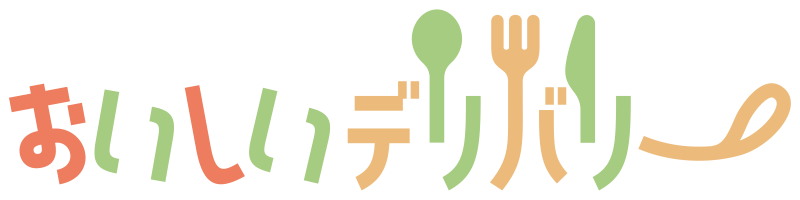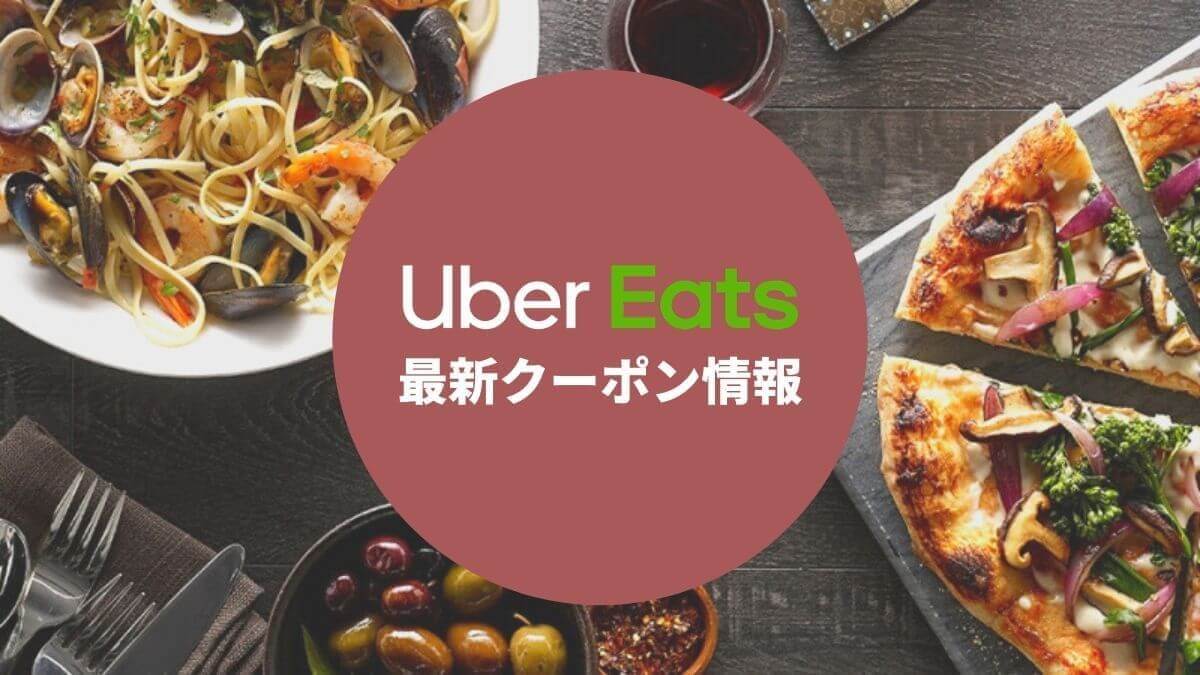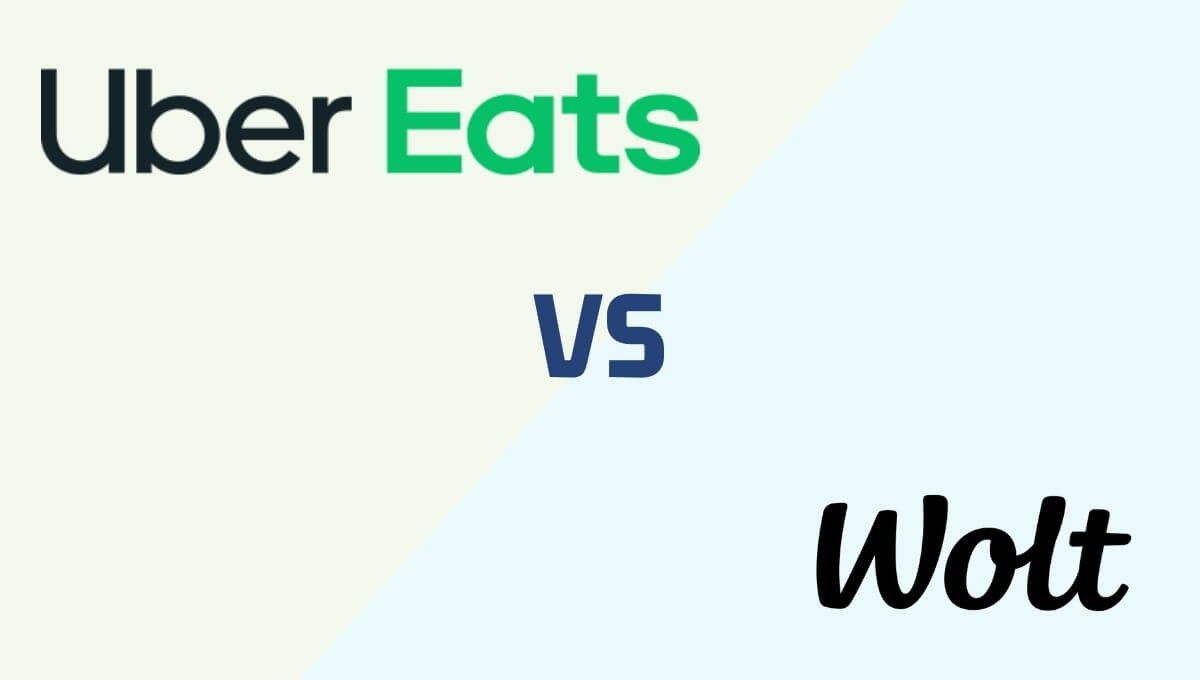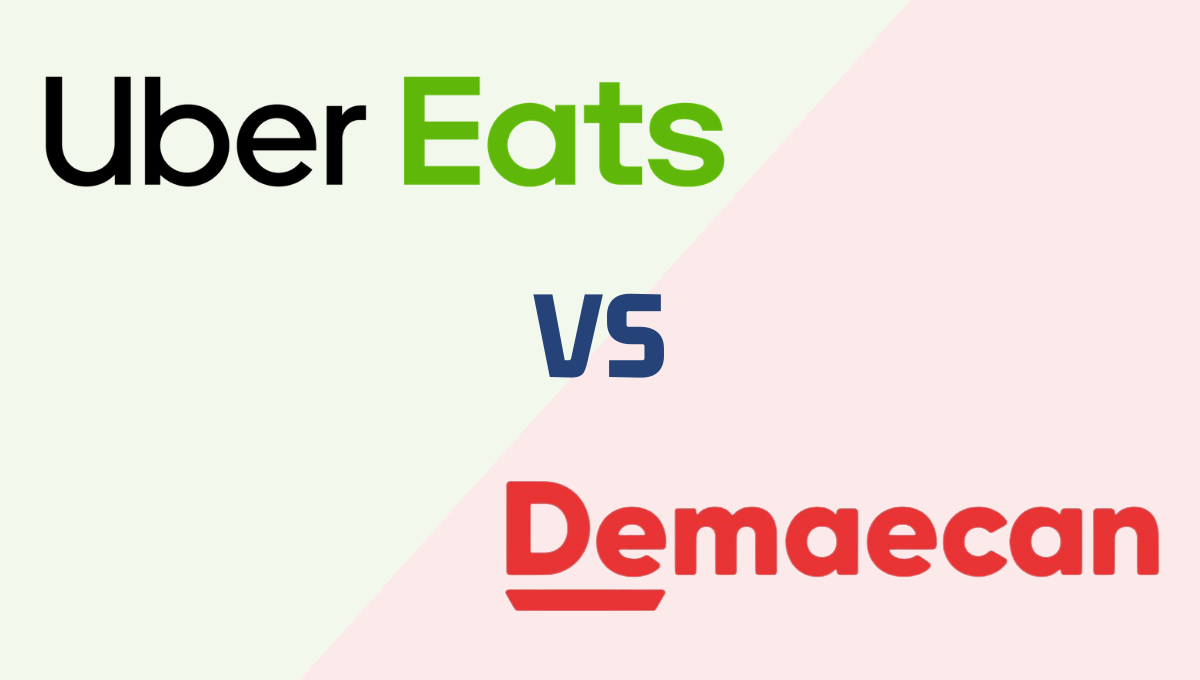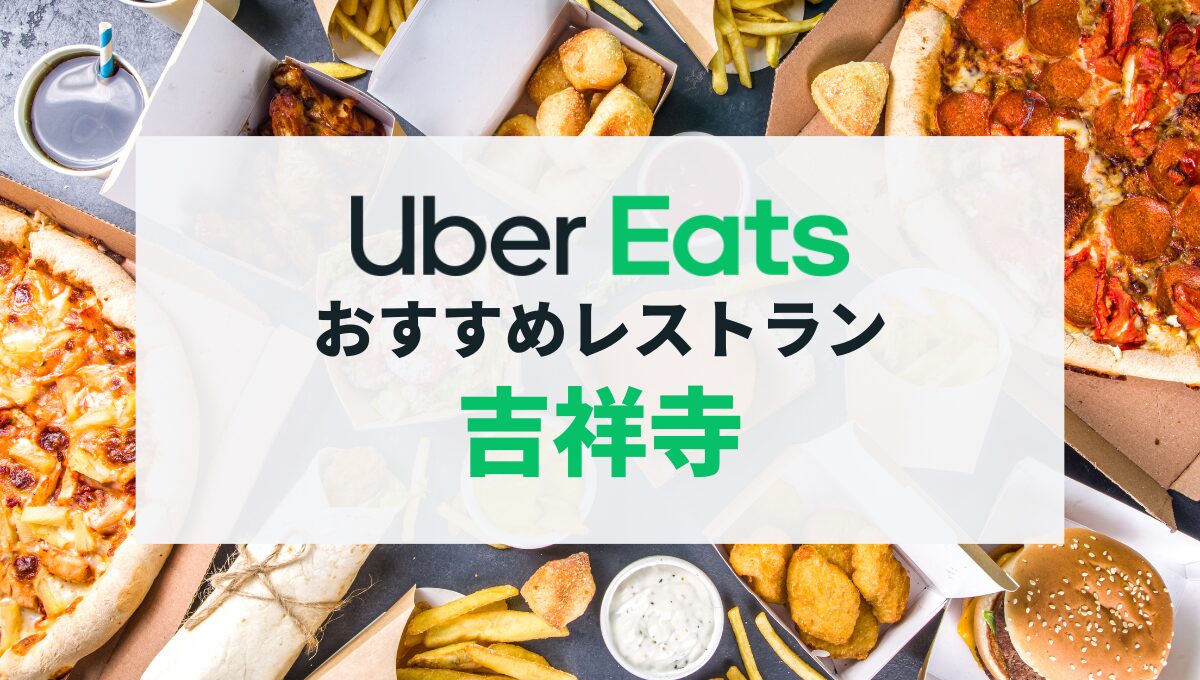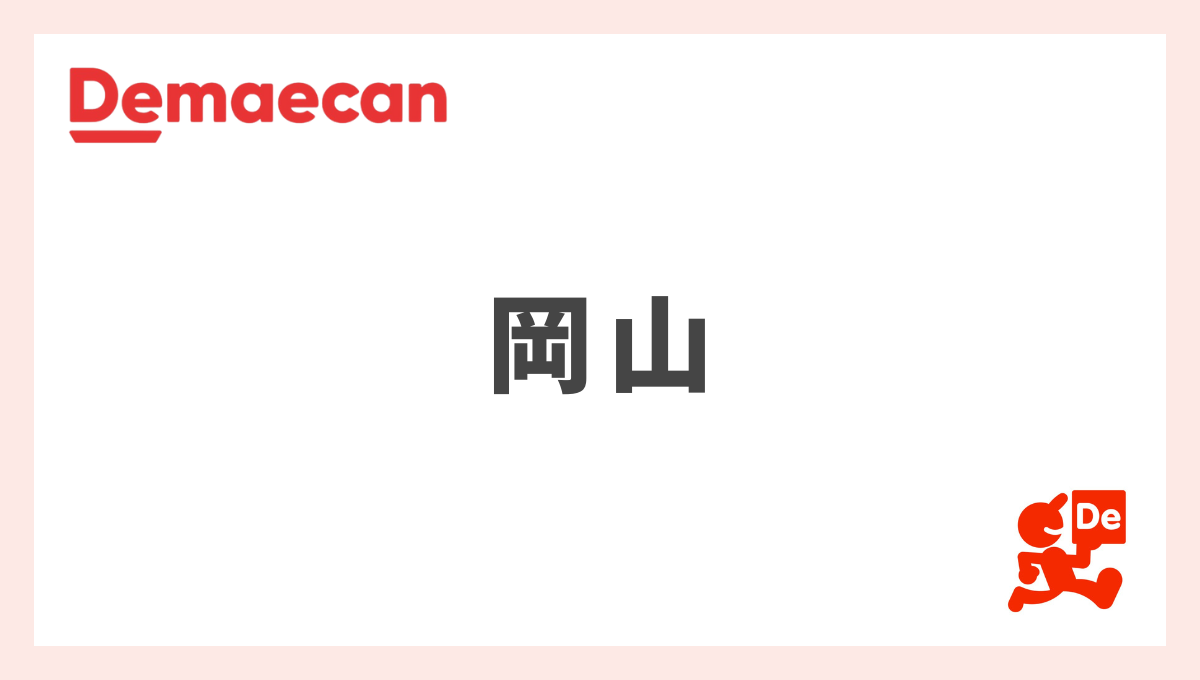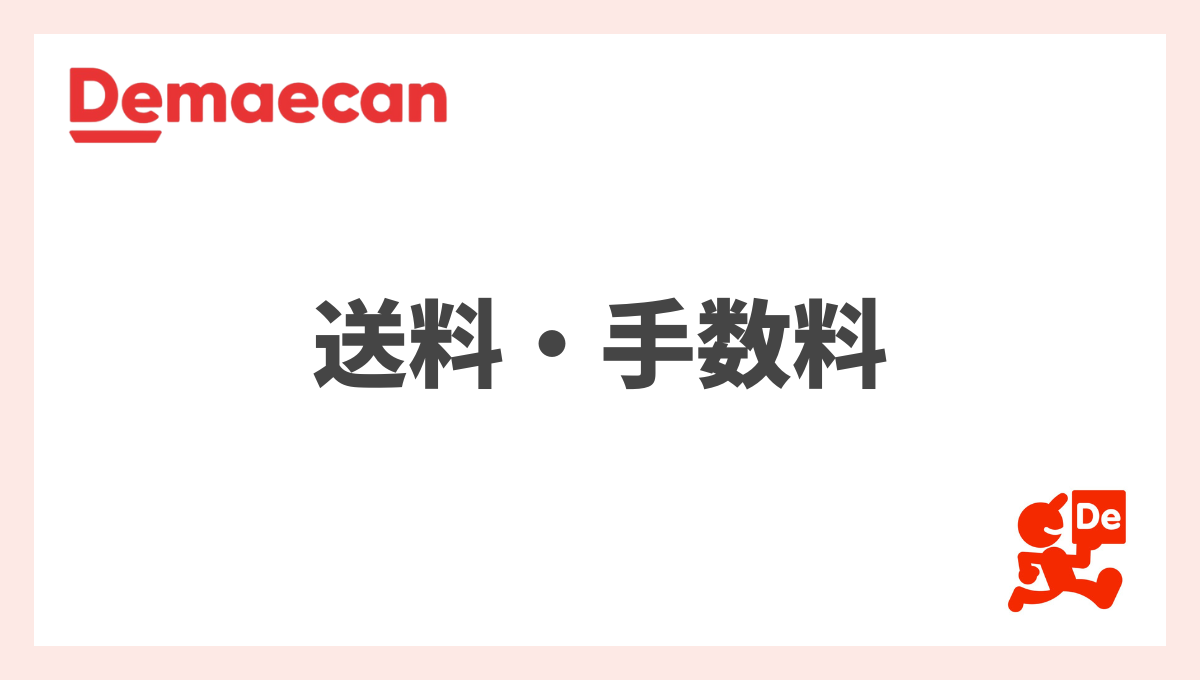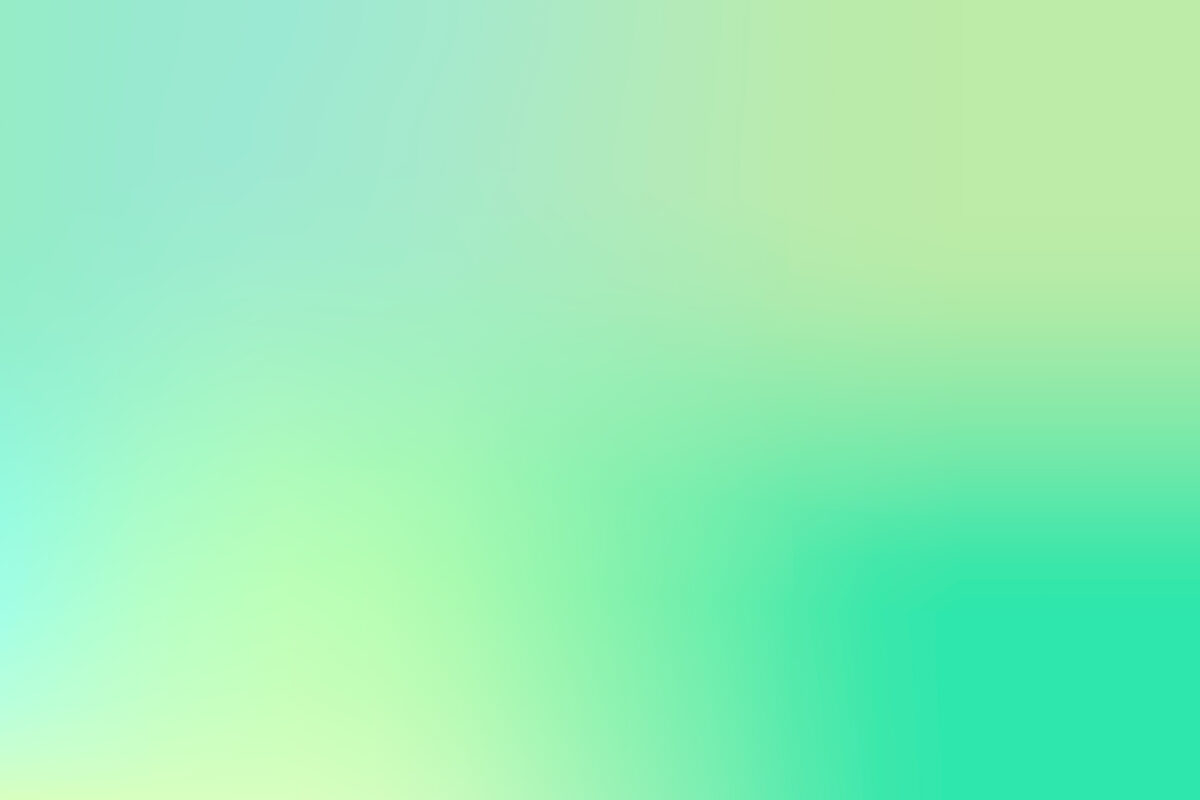Uber Eats(ウーバーイーツ)の支払い方法・支払い手順を解説
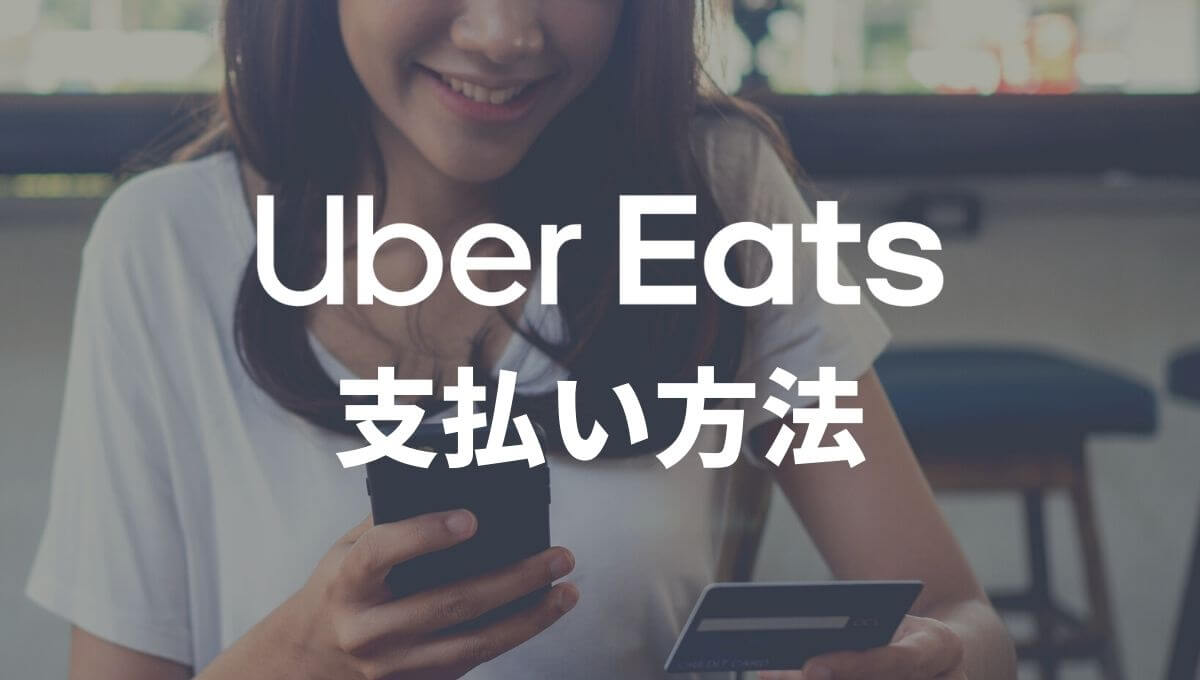
Uber Eats(ウーバーイーツ)は注文から支払いまでスマホアプリで完結できるフードデリバリーサービス。
従来の出前では、現金のみでしか支払えないことも多く、玄関先での金銭の授受が煩わしかったですが、Uber Eats(ウーバーイーツ)ではスマホアプリから注文と支払いが同時に完結できるので、スムーズに注文することが可能です。
そんな注文から決済までスマホで完結できるUber Eats(ウーバーイーツ)では、どのような支払い方法があるのでしょうか?
結論から言うと、Uber Eats(ウーバーイーツ)の支払い方法は、クレジットカード、デビットカード、現金、PayPay(ペイペイ)、Apple Pay(アップルペイ)、楽天ペイです。
このページでは、Uber Eats(ウーバーイーツ)の注文の支払い方法や支払い手順を解説します。
お得に利用できる方法もご紹介しますので、要チェックです!

現在Uber Eatsでは、初回限定クーポンを配布中です。
Uber Eatsアプリの「クーポン・プロモーション」欄に下記のプロモーションコードを入力すると、1,000円割引×2回分(合計2,000円分)のクーポンを受け取ることができます。
期限は2025年7月31日までとなっています。
クーポンを利用すれば、多くの場合、店舗で食べるより安く利用できるので、まだUber Eatsを利用したことがない方はぜひご活用ください!
詳しい利用条件や、その他のクーポン情報は「Uber Eatsクーポン最新情報」でご確認いただけます。
【プロモーションコード】
affjpeatsJUL25
【Uber Eats公式アプリ】
今すぐクーポンを適用する
Uber Eats(ウーバーイーツ)の支払い方法
既に書きましたが、現在のUber Eats(ウーバーイーツ)の支払い方法は以下の通りです。
では、それぞれの支払い方法や支払い手順を解説していきます。
※初回限定クーポンを利用すれば、店舗より安く食べられるので、ぜひ活用してください。(Uber Eatsのアプリはこちら)
クレジットカードの支払い方法
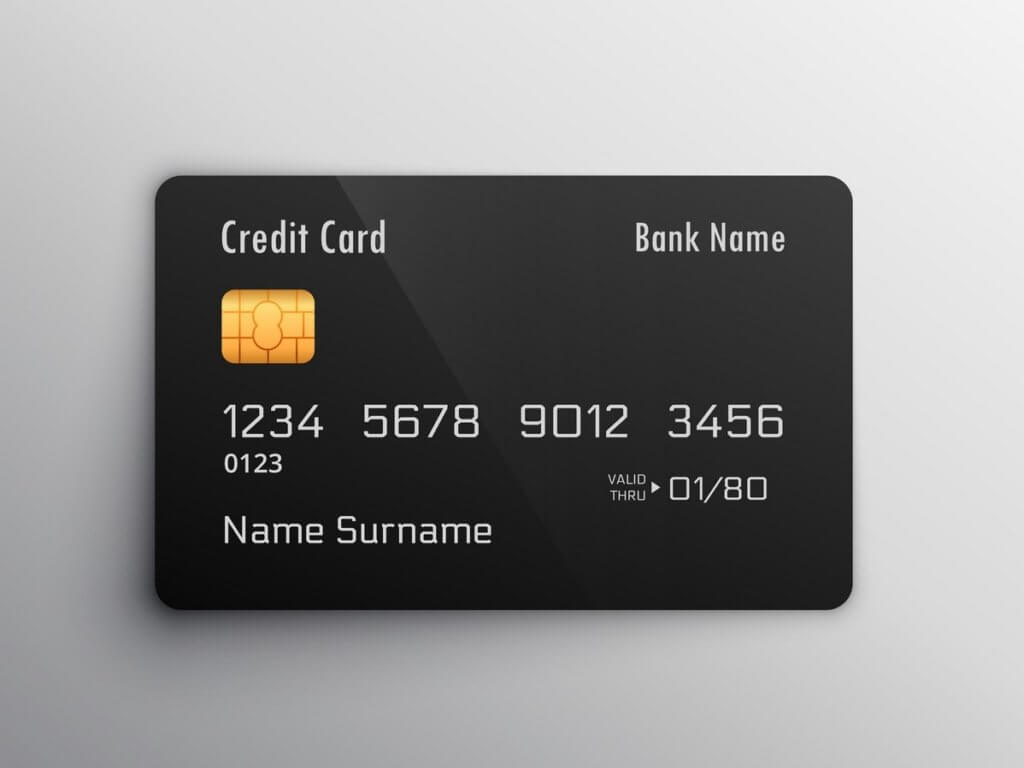
Uber Eats(ウーバーイーツ)の支払い方法で一番多いのがクレジットカード払いです。
クレジットカード払いはスマホアプリで注文と同時に決済できるので、配達員とお金のやり取りしなくてもいいので便利ですよね。
クレジットカードは、VISA、Mastercard、JCB、American Express、Dinersの各種クレジットカードが利用可能です。
クレジットカードの支払い手順
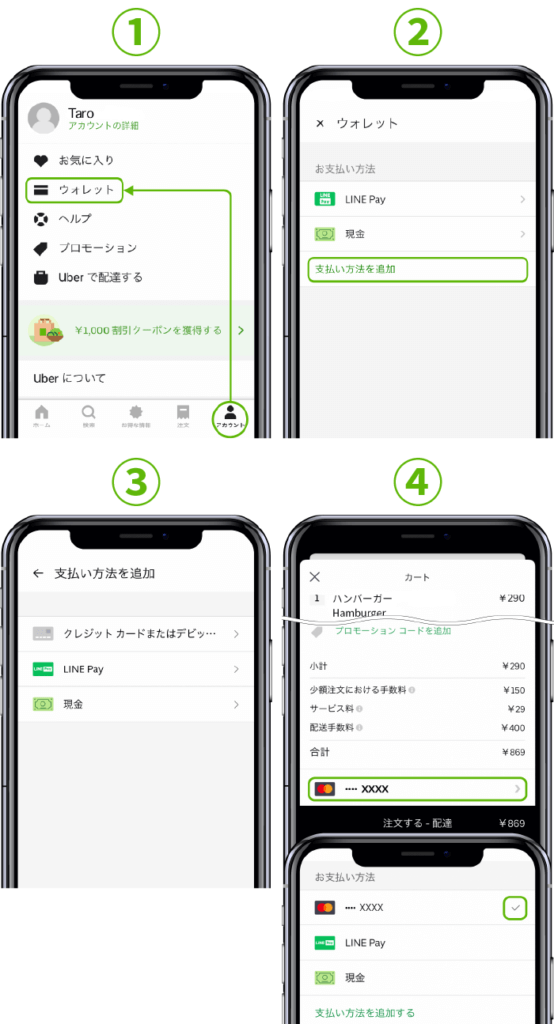
- Uber Eatsのアプリを開き、画面下部のメニューの一番右にある「アカウント」という人型アイコンをタップ
- ウォレットへ進み、「支払い方法を追加」をタップ
- 追加したいカード情報を入力し登録
- 注文する商品選択後、カートにて支払い方法の箇所をタップし、登録したクレジットカードを選択する
デビットカードの支払い方法

デビットカードは三菱UFJ銀行VISAデビットやSMBCデビットのような大手銀行、地方銀行のデビットカードは利用可能ですが、ジャパンネット銀行VISAデビットや楽天銀行デビットカードなどのネット銀行系のデビットカードは利用できません。
なお、Uber Eats(ウーバーイーツ)をデビットカードで支払う方法は、クレジットカードと同じ手順です。
現金の支払い方法

Uber Eats(ウーバーイーツ)では現金払いができるので、クレジットカードを持っていない方やお試しでUber Eats(ウーバーイーツ)を利用したい方でも利用できます。
現金は通常の出前や代引き払いのように、料理を届けてくれた配達パートナーに支払います。お釣りが出る場合もUber Eats(ウーバーイーツ)配達パートナーが用意しているので、ちゃんとお釣りも貰えます。
ただし、現金払いで注文できる金額は配送手数料(送料)を含め10,000円が上限です。
現金払い配達についてはこちらの記事に記載しています。
現金払いの手順
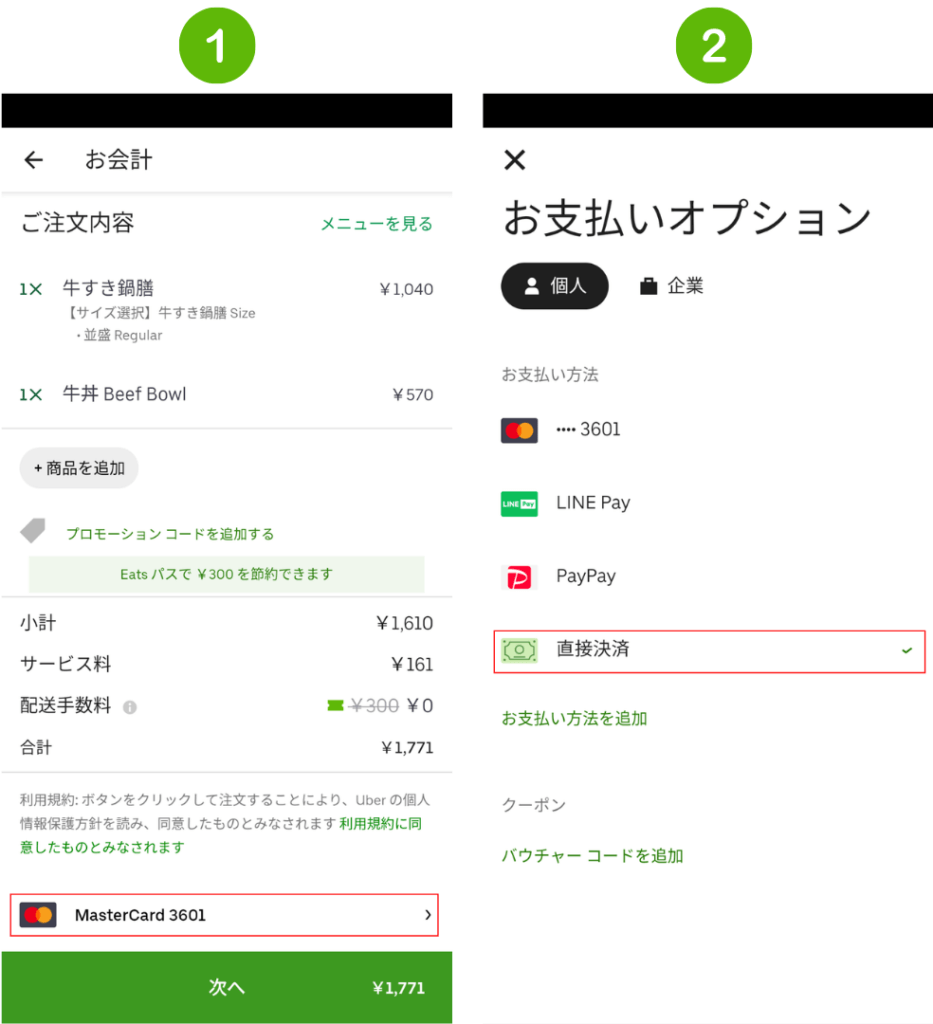
- 注文する商品選択後、カートにて支払い方法の箇所をタップ
- 「直接決済」を選択して注文する
- 配達員に合計金額を現金で支払う
PayPay(ペイペイ)の支払い方法
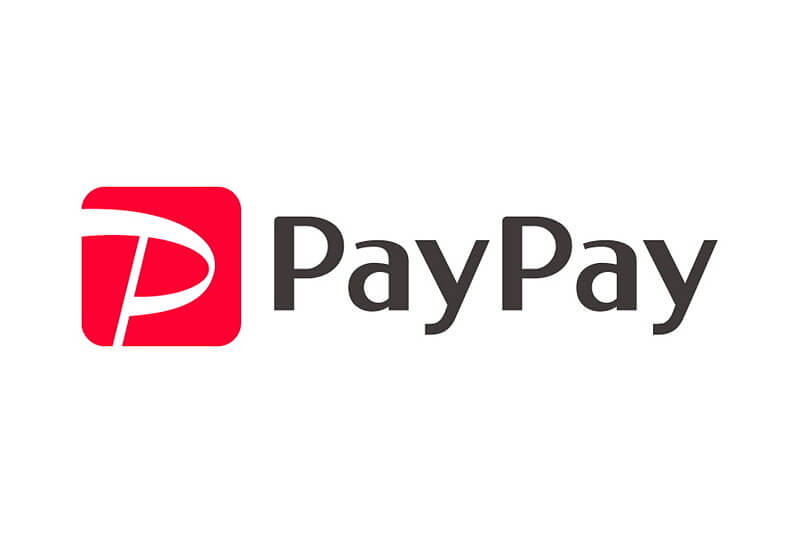
Uber Eats(ウーバーイーツ)の注文をPayPay(ペイペイ)で支払うには、PayPayとUber Eatsの両方を登録しておく必要があります。
PayPayで支払うとPayPayポイントが付与されるので、PayPayポイントを貯めてる方にもおすすめの支払い方法です。
PayPay払い限定クーポン(総額最大6,000円割引)
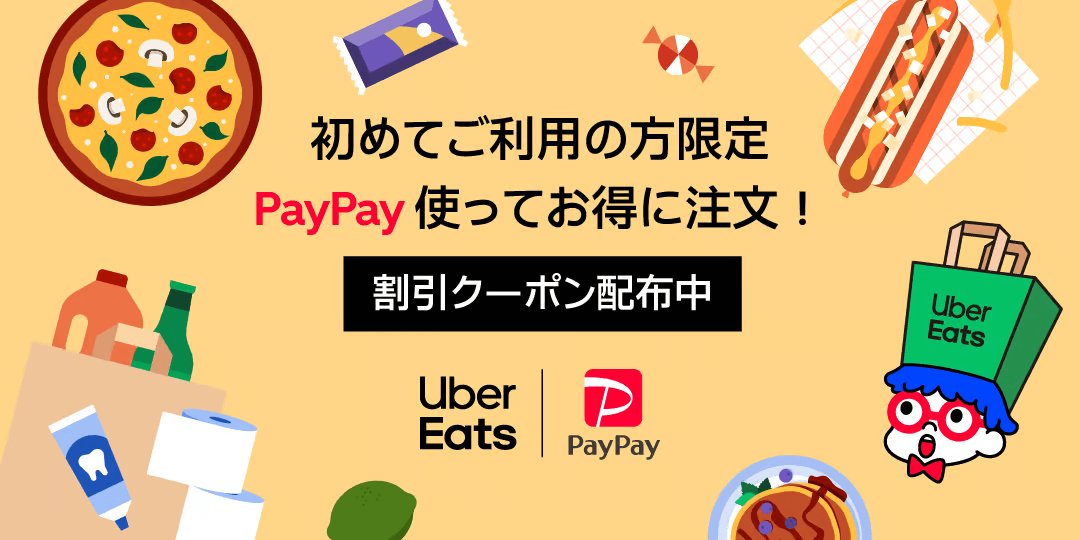
現在Uber Eats(ウーバーイーツ)では、PayPay(ペイペイ)でのお支払いを対象にしたお得な限定クーポンが配布されています。
初めてUber Eatsを利用する方が、以下の条件をすべて満たすと、1回のご注文につき1,000円割引+1,000円分のPayPayポイントがもらえます(最大3回まで適用可能)。
- PayPayアプリで「PayPayクーポン」を取得
- Uber Eatsのアプリでプロモーションコード【PP2506】を入力
- 1回のご注文金額が2,510円以上
- お支払い方法に「PayPay」を選択
このキャンペーンは最大3回まで利用でき、合計で最大6,000円相当(3,000円分の割引+3,000円分のポイント)と非常にお得です。
まだUber Eatsを使ったことがない方は、ぜひこのチャンスにご利用ください!
| 割引金額 | 総額最大6,000円OFF (1,000円OFF+PayPayポイント1,000円分が3回まで適用) |
|---|---|
| 条件 | ・初回限定 ・2,510円以上の注文 ・PayPayで支払う |
| 期限 | 2025年7月31日まで |
| プロモーションコード | PP2506 |
| 公式アプリ | Uber Eatsのアプリ |
PayPayの支払い手順
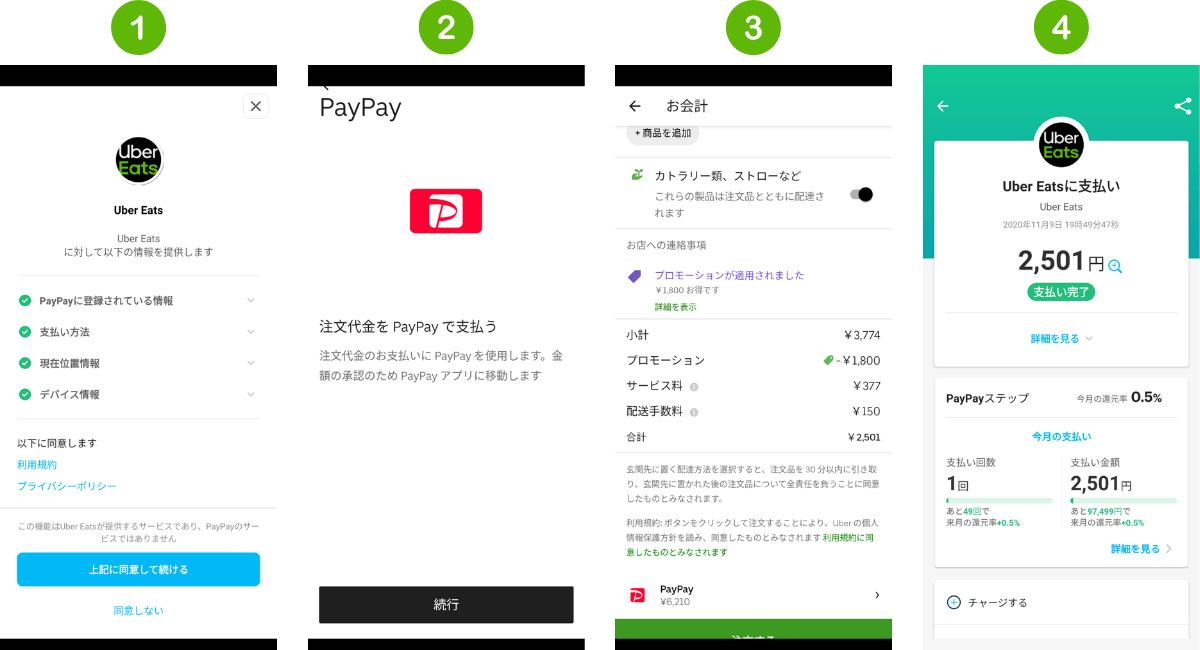
- PayPayアプリを開き、Uber Eats アイコンをタップし、情報提供に関する規約を確認・同意の上、アプリを連携する
- Uber Eatsのアプリを開き、クレジットカードの支払いと同じ手順で、PayPayを追加する
- 注文する商品選択後、カートにて支払い方法の箇所をタップし、PayPayを選択する
- 注文を確定する(支払いには事前にPayPay残高のチャージが必要です。残高が不足している場合、チャージを行う必要があります。)
Apple Pay(アップルペイ)の支払い方法
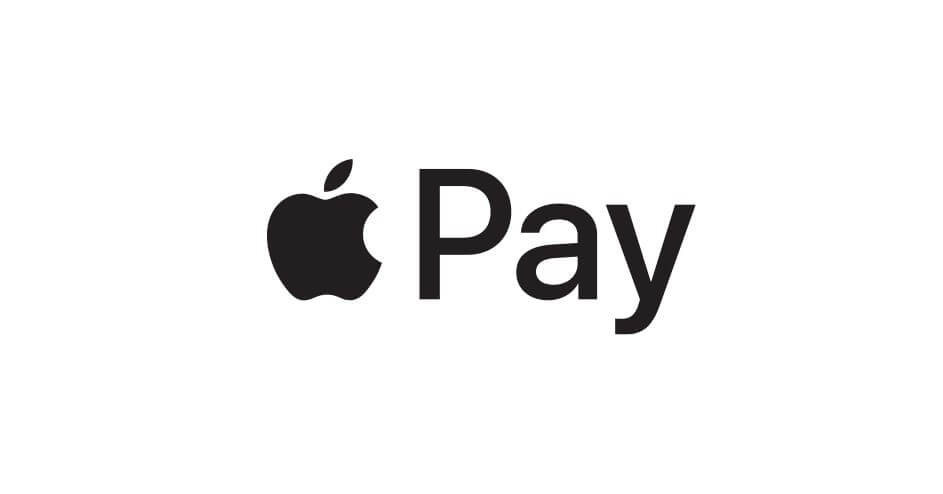
Uber Eats(ウーバーイーツ)の注文をApple Pay(アップルペイ)で支払うには、iPhoneから注文する必要があります。
iPhoneの「設定」→「WalletとApple Pay」からクレジットカードを登録すれば、Uber Eats(ウーバーイーツ)の注文をApple Payで支払うことができます。
楽天ペイの支払い方法
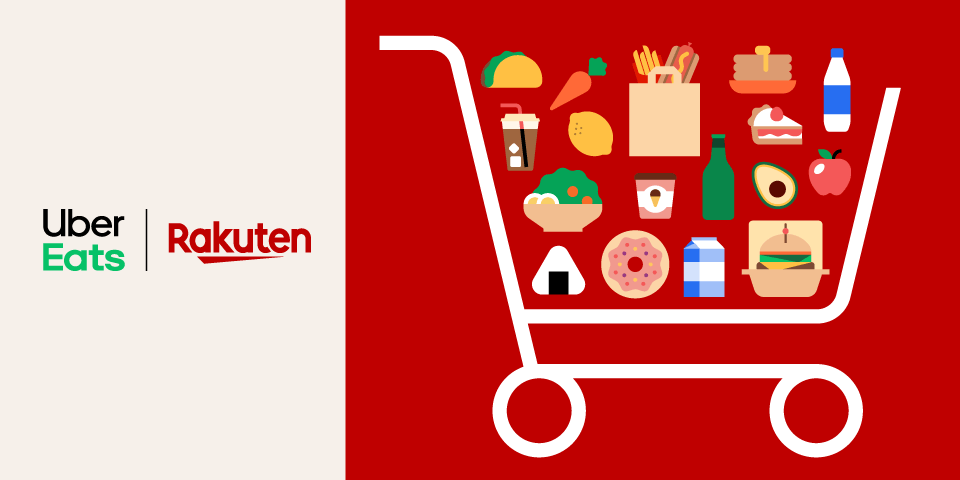
Uber Eats(ウーバーイーツ)の注文を楽天ペイで支払えば、楽天ポイントを貯めたり使ったりすることができます。
Uber Eats(ウーバーイーツ)では定期的に楽天ペイのポイント増額になるキャンペーンをやっているので、キャンペーンの期間に利用すればさらにお得に活用できます。
ただし、楽天ポイントは楽天ペイの支払いを「楽天カード・楽天ポイント・楽天キャッシュ」でしないとポイントは付与されません。(キャンペーンによっては付与されます)
ポイントが付かなければ楽天ペイで支払う意味もないので、「楽天カード・楽天ポイント・楽天キャッシュ」で支払える人は利用するといいでしょう。
楽天ペイの支払い手順
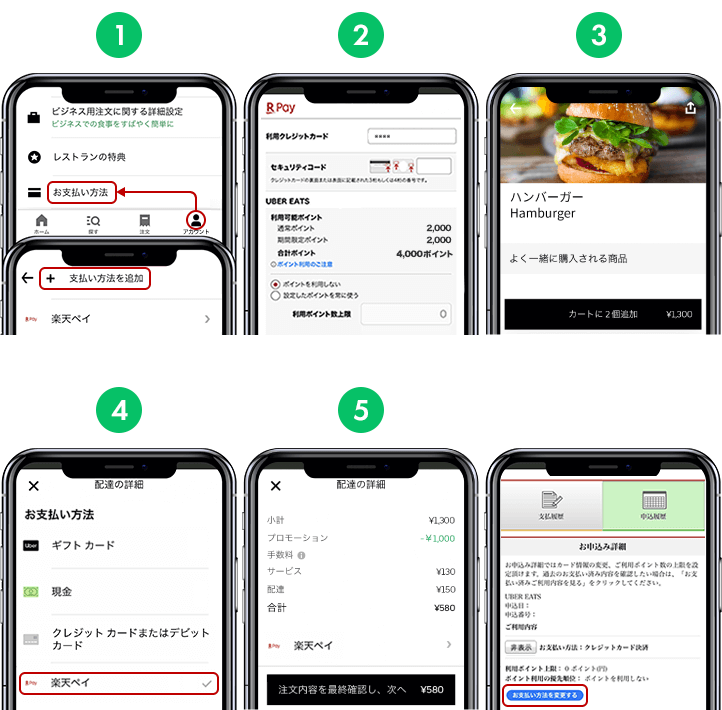
- アカウントからお支払い方法へ進み、「支払方法を追加」から楽天ペイを選択
- 利用カードの選択、セキュリティコードの入力、利用ポイントの設定を行う
- お好みの商品 を選択し、「カートに追加」する
- カートに進み、お支払い方法で楽天ペイを選択する
- 事前に登録済みのカード情報、利用ポイントでスムーズに支払いが完了
※初回限定クーポンを利用すれば、店舗より安く食べられるので、ぜひ活用してください。(Uber Eatsのアプリはこちら)
楽天ペイ限定クーポン(合計3,000円割引)
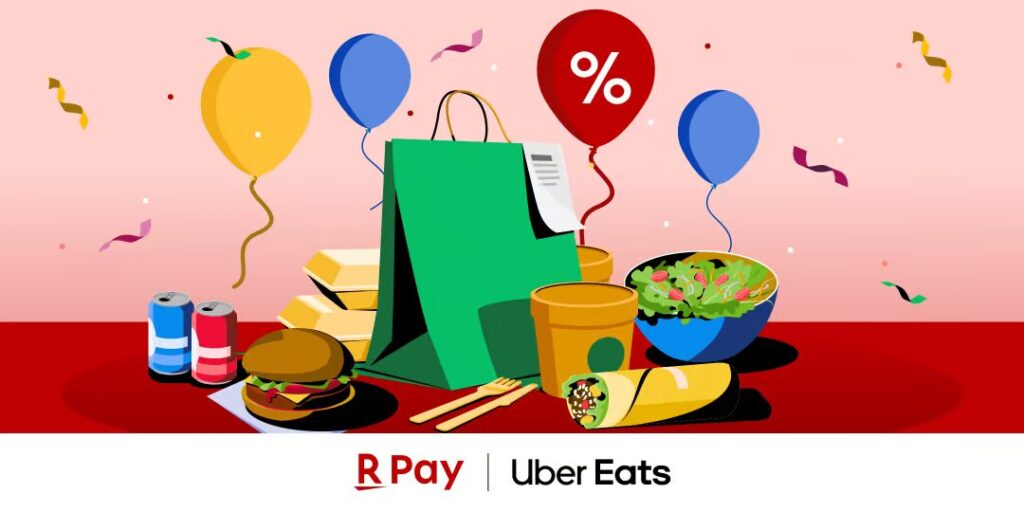
Uber Eats(ウーバーイーツ)では、楽天ペイで支払いをする方を対象としたお得なクーポンが配布されています。
Uber Eatsのアプリの「クーポン・プロモーション」欄に、プロモーションコード【RPAYUE2505】を適用の上、楽天ペイで支払うと、1,500円×2回の合計3,000円の割引クーポンが入手できます。
ただし、このクーポンは商品代金が2,000円以上の注文でのみ利用可能です。
楽天ペイを使用している方は、よかったらお試しください。
| 割引金額 | 合計3,000円OFF (1,500円×2回) |
|---|---|
| 条件 | ・初回限定 ・2,000円以上の注文 ・楽天ペイ払い限定 |
| 期限 | 2025年5月31日まで ※クーポン有効期限は2025年6月14日まで |
| プロモーションコード | RPAYUE2505 |
| 公式アプリ | Uber Eatsのアプリ |
Uber Eats(ウーバーイーツ)の支払いを安くするには?
Uber Eats(ウーバーイーツ)の支払いを安くお得にする方法をご紹介します。
Uber Eatsの利用が初めての方
Uber Eats(ウーバーイーツ)には初回限定でお得な割引クーポン(プロモーションコード)があります。
Uber Eatsのアプリの「クーポン・プロモーション」欄に、当サイト限定のプロモーションコードaffjpeatsJUL25を入力しますと2,000円の割引クーポンが入手できます。
まだUber Eats(ウーバーイーツ)を利用したことがない方は、まずはこちらのクーポンを利用するといいです。
クーポンの使い方については以下の記事に詳しく記載していますのでご覧ください。

現在Uber Eatsでは、初回限定クーポンを配布中です。
Uber Eatsアプリの「クーポン・プロモーション」欄に下記のプロモーションコードを入力すると、1,000円割引×2回分(合計2,000円分)のクーポンを受け取ることができます。
期限は2025年7月31日までとなっています。
クーポンを利用すれば、多くの場合、店舗で食べるより安く利用できるので、まだUber Eatsを利用したことがない方はぜひご活用ください!
詳しい利用条件や、その他のクーポン情報は「Uber Eatsクーポン最新情報」でご確認いただけます。
【プロモーションコード】
affjpeatsJUL25
【Uber Eats公式アプリ】
今すぐクーポンを適用する
Uber Eatsを利用したことがある方
既にUber Eats(ウーバーイーツ)を利用したことがある方は、サブスクリプション(定額)サービス「Uber One(ウーバーワン)」に加入するのがおすすめです。
月額プラン498円(年間プラン3,998円)のUber Oneを購入すれば、回数無制限で何度でも送料が無料になります。
だいたい月に2回以上注文すれば元は取れますよ!
Uber Oneについては以下の記事に詳しく記載していますのでご覧ください。
あと、Uber Eats(ウーバーイーツ)では期間限定で様々なキャンペーンを行っています。
例えば「マスターカードで支払うと送料無料」などです。
最新のキャンペーン情報はUber Eatsの公式X(旧Twitter)やUber Eatsのアプリの上部バナーから確認することができますので、チェックしてみてください。
他のフードデリバリーサービスのクーポンを利用する
Uber Eats(ウーバーイーツ)の他にも最近はフードデリバリーサービスが増えてきました。
ほとんどのフードデリバリーサービスは初回限定クーポンを発行しているので、お得に支払えます。
初回限定クーポンが利用できる出前アプリを下記にまとめましたので、クーポンコードを入力してお得に利用してみてください!
| 出前アプリ名 | クーポン割引額 | クーポンコード |
|---|---|---|
| Uber Eats | 2,000円 | affjpeatsJUL25 |
| Wolt | 合計600円(200円×3回) | CGVQXH8 |
| menu | 1,200円×1回・700円×8回 | RNPA_UENZ89 |
ちなみに、特におすすめなのがmenu(メニュー)です。
menuは口コミ機能が充実しており、商品ごとのレビューを確認できるのが特徴です。また、クーポンの割引額も高く、非常にお得に利用できます。
まだmenuを試したことがない方は、この機会にmenuのクーポンを利用してみてください!

今、menuでは初回限定で合計6,800円割引クーポンを配布中です!
menuのアプリの「クーポンコード入力」欄に【RNPA_UENZ89】と入力すると、1,200円分のクーポン1回分と、700円分のクーポン8回分、合計6,800円分のクーポンがもらえます。
ただし、クーポンは商品代金が1,500円以上の場合に利用できます。
クーポンを利用すれば、店舗で食べるより安く利用できるので、まだmenuを利用したことがない方はぜひご活用ください!
【クーポン金額】
合計6,800円
(1,200円×1回+700円×8回)
【プロモーションコード】
RNPA_UENZ89
【menu公式サイト】
今すぐクーポンを適用する
※クーポンの取得期限は2026/3/31まで、使用期限はクーポンコード入力から31日間です。
Uber Eats(ウーバーイーツ)のおすすめの支払い方法は?
Uber Eats(ウーバーイーツ)の支払い方法についてご紹介しました。
おすすめの支払い方法は、PayPay(ペイペイ)、楽天ペイです。
ポイントも貯まりますし、配達員との煩わしい現金のやり取りがないので非常に楽です。
現金以外だと、玄関前とかに料理を置いてくれる「置き配」ができるので、配達員と接触しないで済むので良いです。
まだUber Eats(ウーバーイーツ)を利用したことがない方は、まずはUber Eatsのアプリをダウンロードして、配達先住所を入力して、どのようなレストランが注文できるのか見てみてくださいね。

現在Uber Eatsでは、初回限定クーポンを配布中です。
Uber Eatsアプリの「クーポン・プロモーション」欄に下記のプロモーションコードを入力すると、1,000円割引×2回分(合計2,000円分)のクーポンを受け取ることができます。
期限は2025年7月31日までとなっています。
クーポンを利用すれば、多くの場合、店舗で食べるより安く利用できるので、まだUber Eatsを利用したことがない方はぜひご活用ください!
詳しい利用条件や、その他のクーポン情報は「Uber Eatsクーポン最新情報」でご確認いただけます。
【プロモーションコード】
affjpeatsJUL25
【Uber Eats公式アプリ】
今すぐクーポンを適用する